🧾👥 Listado de usuarios
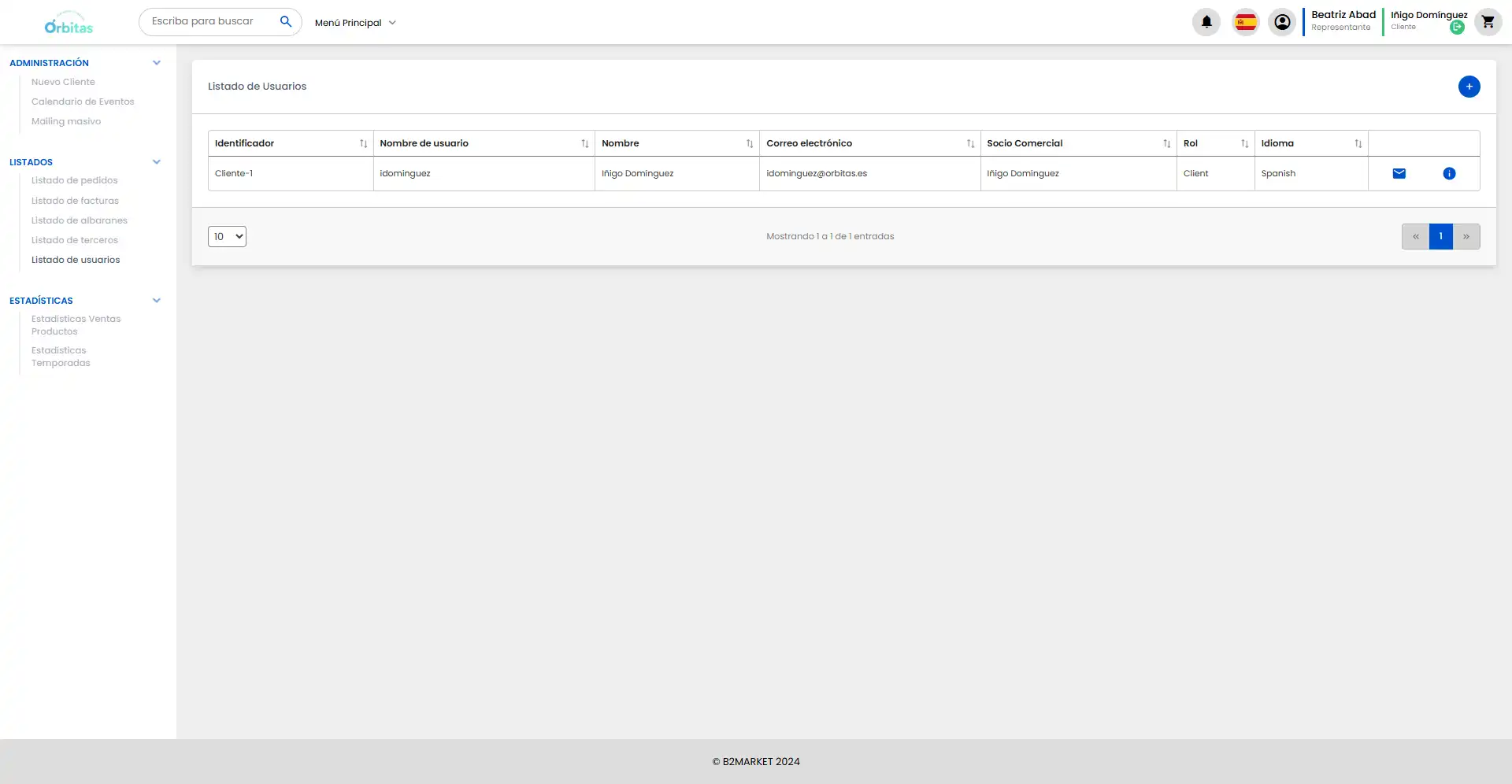
Esta pantalla permite ver los diferentes usuarios que tenemos creados.
CHECK-TODO
La pantalla principal muestra una tabla con los siguientes elementos:
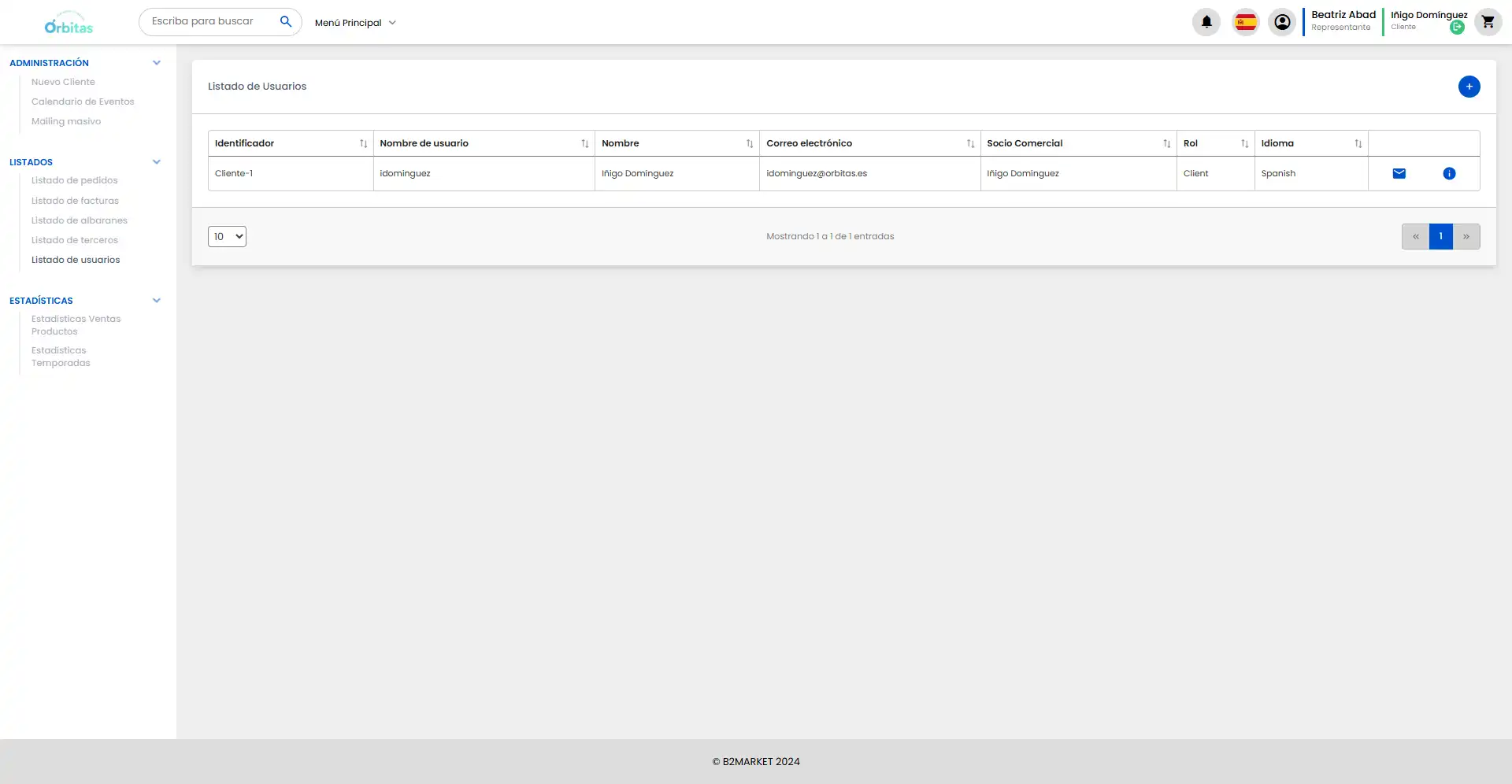
- ◀️ ▶️ Flechas : Sirven para navegar en la tabla, que contiene los usuarios.
- 1️⃣2️⃣3️⃣ Botones navegación: Sirven para navegar en la tabla, que contiene los usuarios. Normalmente se utilizan para ir a una página en concreto.
- ➕ Botón de filtro: En la parte superior derecha puedes elegir las propiedades que tienen que tener los diferentes usuarios.
- ⬆️⬇️ Botón de ordenar: Estos botones se encuentran en el nombre de cada propiedad y sirven para ordenar los usuarios utilizando esa propiedad. En un principio ordenará en ordén ascendente ⬆️ (empieza en la a hasta la z a-z) y si se le da click de nuevo se cambiará su ordén a descendente ⬇️ (z-a).
- 🔽 Botón desplegable: Sirve para seleccionar cuantos usuarios se muestran en una página. En un inicio, la pantalla principal muestra una tabla con los 10 primeros usuarios.
💳 Datos de cada usuario
De un primer vistazo podemos ver los siguientes datos de cada usuario:
- Identificador: Identificador accesible para el usuario de la aplicación.
- Nombre de usuario
- Nombre
- Correo electrónico
- Socio Comercial
- Rol
- Idioma
📍 Interacciones disponibles
Aparte de estos datos también tenemos diferentes botones que nos permiten realizar diferentes acciones sobre cada usuario:
- ✉️ Botón "Recuperar contraseña": Manda un email al usuario en concreto con los pasos que tiene que seguir para recuperar su contraseña.
- ℹ️ Botón "Ver Información": Muestra una pantalla más propiedades del usuario.
Creado con 🩵 por Orbitas